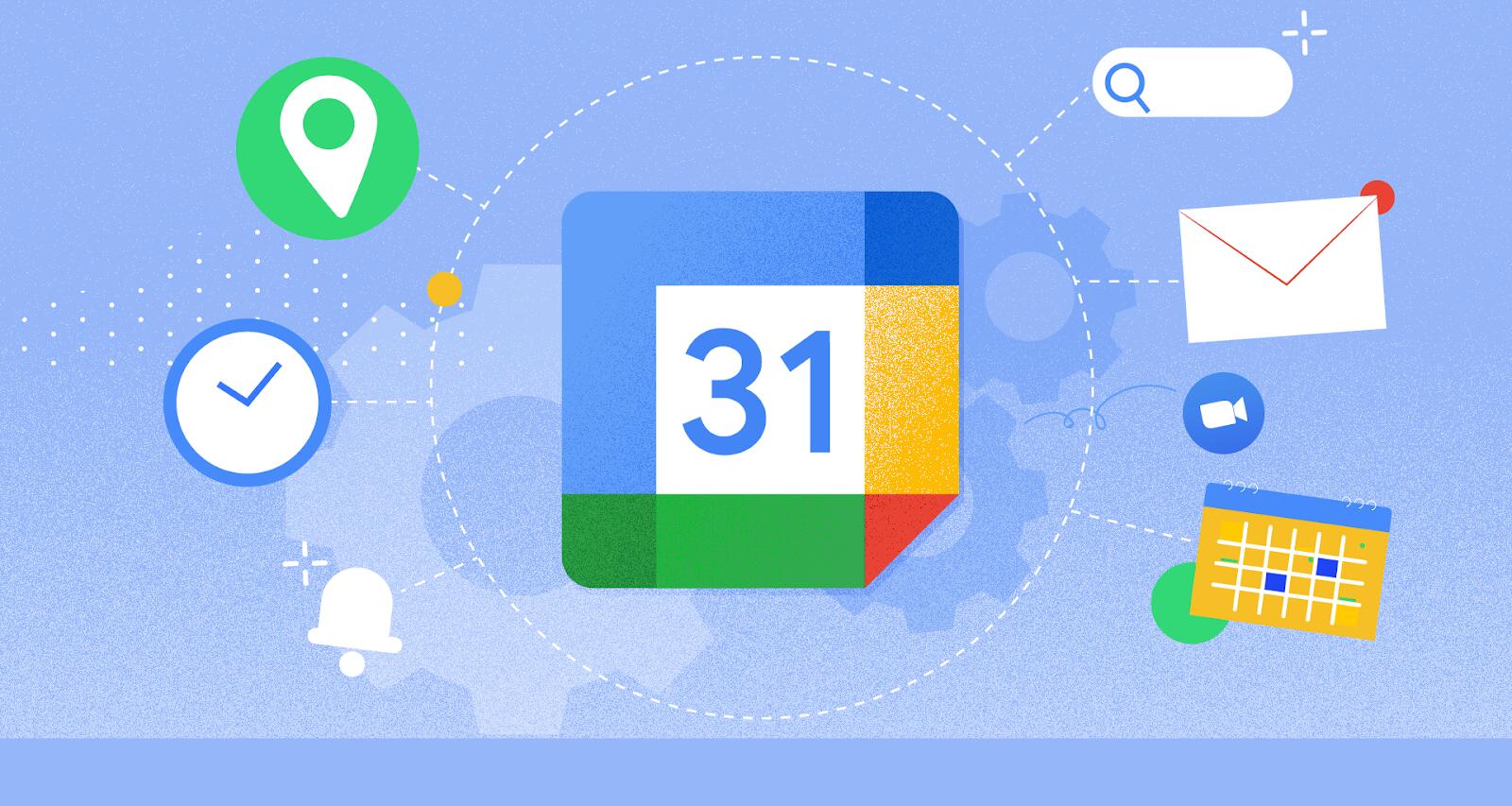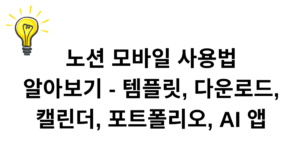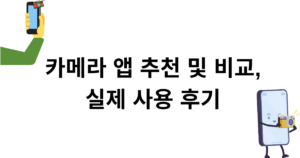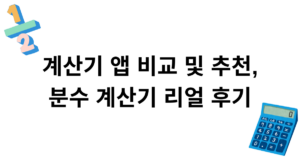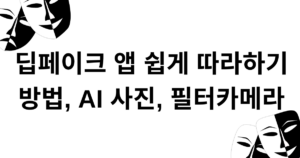(사진출처: showmetech)
바쁜 일상 속, 해야 할 일은 쌓이는데 머릿속은 이미 과부하 상태. 이럴 때 필요한 것이 바로 캘린더 앱입니다. 단순한 일정 관리 도구를 넘어서 삶을 설계하고 생산성을 높여주는 디지털 플래너 역할을 하죠. 이번 글에서는 캘린더 앱이 어떤 도구인지부터 시작해 BEST 앱 추천, 사용자 유형별 활용법, 실패 방지 팁, 실전 조합까지 초보자도 쉽게 따라할 수 있도록 꼼꼼하게 정리해봤습니다.
캘린더 앱이란?
달력을 보여주는 캘린더 앱은 스마트폰, 태블릿, 컴퓨터 등 다양한 디지털 기기에서 일정을 기록하고 관리할 수 있는 애플리케이션입니다. 주요 기능은 다음과 같습니다.
- 일정 등록 및 반복 설정
- 알림 설정 (맞춤형 알림 시간 가능)
- 일정 공유 (가족, 팀원과 함께 사용)
- 다양한 디바이스 간 실시간 동기화
이제는 시간 관리, 습관 형성, 프로젝트 관리까지 도와주는 스마트 도구로 자리잡았습니다.
2025년 기준 BEST 캘린더 앱 추천
| 앱 이름 | 특징 | 추천 사용자 |
| 구글 캘린더(Google Calendar) | 다양한 앱과의 연동, 직관적인 UI, 무료 | 대부분의 사용자 |
| 애플 캘린더(Apple Calendar) | IOS 최적화, Siri 연동 | 아이폰/맥 사용자 |
| 타임블럭(TimeBlocks) | 타임 블로킹 중심, 시간 블록별 계획 | 루틴 중심 사용자 |
| TickTick | 반복 일정 + 할 일 통합 관리, Pomodoro 타이머 내장 | 학생, 프리랜서 등 반복 일정 많은 사용자 |
| 아웃룩(Outlook Calendar) | 이메일 + 일정 통합, 팀 일정 공유 최적화 | 직장인, 팀 업무 환경 |
| TimeTree | 가족, 팀 단위 일정 공유에 강점 | 가정주부, 공동 일정 사용자 |
| Simple Calendar | 광고 없음, 간결한 디자인, 쉬운 사용성 | 중장년층 등 디지털 입문자 |
사용자 유형별 추천 앱 조합
직장인
교사의 성장파트너, 쌤동네
- 구글 캘린더 + 아웃룩
- 회의 일정, 프로젝트 마감 등 팀 일정 공유에 탁월
학생/수험생
- 애플 캘린더 + TickTick
- 수업, 과제, 시험 일정 반복 등록에 최적
프리랜서/디지털 노마드
- 타임블럭 + Notion
- 루틴과 일정을 유기적으로 관리
가정주부
- TimeTree + 구글 캘린더
- 자녀 등 가족 일정 공유 및 식단/가사 스케줄 관리
중장년층
- Simple Calendar
- 단순한 UI와 큰 글씨로 사용 편의성 ↑
캘린더 앱 활용에 실패하는 이유와 해결책
| 실패 원인 | 해결 방법 |
| 앱만 깔고 방치 | 아침마다 확인하는 습관 만들기 |
| 알림 무시 | 2단계 알림 설정 (예: 1시간 전 + 10분 전) |
| 일정이 너무 빽빽함 | 여백 시간 확보하기 (30분 휴식 블록) |
| 앱 여러 개를 동시에 사용 | 하나의 메인 캘린더로 통합하기 |
좋은 캘린더 앱을 고르는 기준
UI/UX
직관적이고 사용이 쉬워야 지속적으로 사용할 수 있어요.
앱 간 연동성
메일, 메신저, 작업 관리 앱과 잘 연동되는 것이 중요합니다.
알림 기능
유연한 알림 설정이 가능해야 실질적인 시간 관리가 돼요.
위젯 지원 여부
홈 화면에서 일정을 빠르게 확인할 수 있어야 편리합니다.
기기 호환성
스마트폰, 태블릿, PC 간의 동기화가 원활해야 합니다.
캘린더 앱과 찰떡궁합 앱 조합
- 구글 캘린더 + Todoist : 할 일을 일정에 끌어와 자동 등록
- 구글 캘린더 + Notion: Notion 캘린더 뷰와 일정 동기화
- 아웃룩 + 슬랙/줌: 회의 일정 자동 등록 및 미리 알림 기능 강화
- 캘린더 + Loop Habit Tracker / Habitica: 일정과 습관 추적을 연결해 꾸준함 유지
다양한 디바이스에서 활용하기
- 스마트폰 ↔ PC: 하나의 계정으로 실시간 동기화
- 태블릿: 필기 앱과 병행 사용해 디지털 플래너 효과
- 애플워치/갤럭시워치: 손목에서 바로 일정 확인 및 간단 등록
- 홈 화면 위젯: Calendar Widget: Month, Widget Agenda, Widgetsmith 등 추천
고급 활용 꿀팁: 색상 태그, 반복 일정, 템플릿
- 색상 태그: 업무, 개인, 운동, 공부 등을 색으로 구분해 가시성 ↑
- 반복 일정 설정: 매주 회의, 매월 보고서 등 자동 반복으로 입력 시간 절약
- 템플릿 활용: 자주 등록하는 일정을 미리 저장해두고 빠르게 추가 가능
디지털 플래너 vs 종이 달력
| 항목 | 디지털 플래너 | 종이 플래너 |
| 수정 편의성 | 쉽고 빠름 | 번거로움 |
| 알림 기능 | 있음 | 없음 |
| 감성 만족감 | 낮음 | 높음 |
| 검색 기능 | 가능 | 불가능 |
| 휴대성 | 기기 연동 가능 | 가볍지만 잃어버릴 위험 있음 |
정리 TIP
디지털 플래너는 ‘시간 관리’와 ‘생산성’ 측면에서 강점을 가지며, 종이 플래너는 기록하는 ‘감성적 만족’과 ‘몰입감’에서 차별점을 가집니다. 요즘에는 두 가지를 병행하는 사람들도 많습니다. 예를 들어, 디지털은 업무 일정 중심으로, 종이는 일기나 아이디어 정리에 활용하는 식이죠.
시간 관리 & 생산성 실전 꿀팁
생산성 앱 3단계 조합
- Google Calendar: 전체 일정 보기, 알림 설정
- Todoist: 할 일을 일정과 연결하여 우선순위 설정
- Notion: 회의록, 프로젝트 진행상황 등을 한 곳에 정리
타임 블로킹(Time Blocking) 실천법
- 하루를 시간 블록으로 나눈 뒤, 각 블록에 구체적인 작업을 배정
- 예시
07:00~08:00: 아침 운동
08:00~09:00: 이메일 확인
09:00~12:00: 집중 업무
13:00~14:00: 미팅
16:00~17:00: 다음날 준비
주간 루틴 등록 먼저
- 매주 반복되는 일정(운동, 회의, 회고 등)을 먼저 고정해두면 일정을 정리하기 쉬워집니다.
- 루틴이 생기면 일정 등록에도 기준이 생기고, 에너지 소모가 줄어듭니다.